Si está trabajando de forma remota, permanente o temporal debido a bloqueos relacionados con Covid-19, es posible que se esté comunicando principalmente con compañeros de trabajo a través de Slack u otras aplicaciones basadas en texto. Si es nuevo en el trabajo o tiene un compañero de trabajo nuevo, es posible que no reconozca necesariamente a todas las personas con las que trabaja, especialmente fuera de su equipo inmediato.
Puede ser difícil recordar los nombres y rostros de todos durante una videoconferencia concurrida, especialmente si solo los ve una vez al mes o menos. Una cosa que puede ayudarte a poner nombres en las caras es tener una foto de perfil en una aplicación de uso común. Cada usuario de Slack tiene su propio perfil en el que indica su nombre y su rol en la empresa; también incluye una foto de perfil.
Cómo agregar una foto de perfil a Slack
Estas fotos de perfil pueden ser un recurso rápido y útil para ayudarlo a reconocer las caras de sus compañeros de trabajo. Por supuesto, algunas empresas o personas pueden optar por no usar fotos reales para las fotos de perfil, pero este puede ser un buen lugar para comenzar. Para ver el perfil de alguien en Slack, simplemente haz clic en su nombre cuando publica un mensaje o cuando alguien más lo menciona.
Si desea agregar una imagen de perfil a su cuenta, debe editar su perfil de usuario. Para hacer esto, haga clic en su foto de perfil en la esquina superior derecha, luego haga clic en «Editar perfil. »
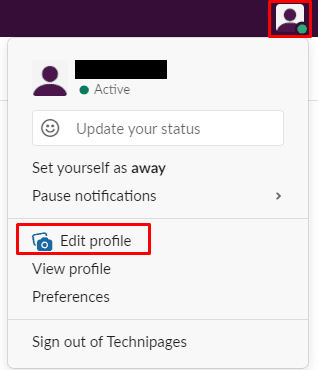 Haga clic en su foto de perfil en la esquina superior derecha, luego haga clic en «Editar perfil».
Haga clic en su foto de perfil en la esquina superior derecha, luego haga clic en «Editar perfil».
En la ventana de modificación de perfil, haga clic en «Cargar imagen»En la esquina superior derecha para cargar una nueva foto de perfil.
Consejo: Las imágenes deben estar en formato JPG, PNG o GIF. Puede cargar imágenes grandes, pero deberá seleccionar una sección cuadrada que se reducirá a 1024 × 1024 píxeles.
Una vez que haya cargado su imagen, use la herramienta de recorte para seleccionar la parte de la imagen que desea usar. Una vez que haya importado y recortado su nueva foto de perfil, haga clic en «Guardar cambios»En la esquina inferior derecha para aplicar el cambio.
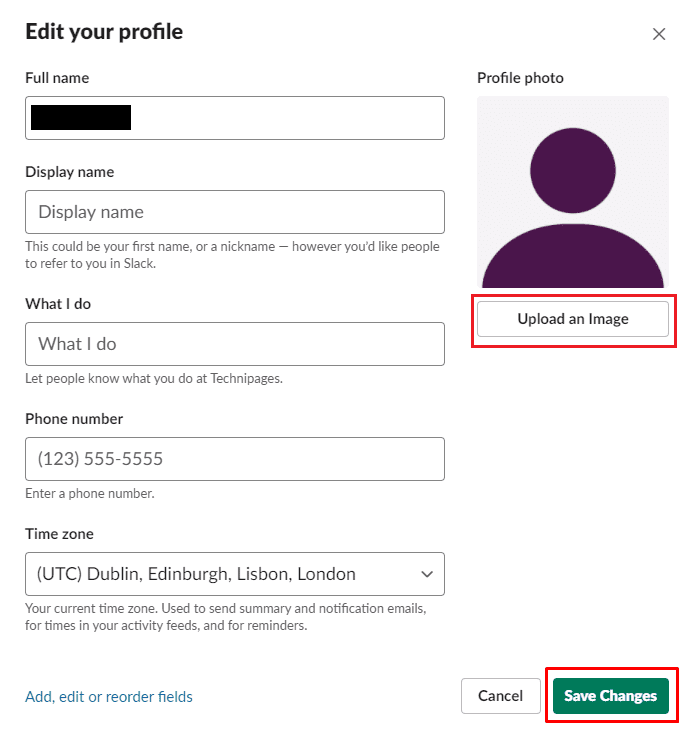 Haga clic en «Cargar imagen», seleccione una imagen en su computadora, luego recórtela para que se ajuste.
Haga clic en «Cargar imagen», seleccione una imagen en su computadora, luego recórtela para que se ajuste.
Espero que este artículo te ayude a cambiar tu foto de perfil en Slack.